在日常使用电脑的过程中,许多用户可能会遇到电脑屏幕闪屏、颜色异常或显示异常的情况。面对这样的情况,我们需要准确判断原因并采取有效的修复措施,以确保电脑屏幕的正常显示。本文将深入探讨闪屏的可能原因,并提供相应的解决方案。

一、硬件故障导致的闪屏
1. 显示器故障:如果屏幕本身出现问题,如液晶面板损坏、背光组件故障等,可能会导致屏幕显示异常,包括色彩异常或闪烁。这种情况下,可以尝试将显示器连接到另一台电脑,如果问题依旧,则说明显示器本身需要维修或更换。
2. 数据线连接不良:电脑与显示器之间的连接线(HDMI、VGA、DisplayPort等)如果松动或损坏,也可能导致闪屏。建议检查连接线是否插紧,如有老化或损坏,及时更换新的数据线。
3. 显卡故障:显卡是负责图像处理的核心组件,显卡故障可能导致屏幕闪烁或出现色彩异常。可以尝试更新显卡驱动或更换显卡来排除问题。
4. 过热问题:电脑内部温度过高可能会影响显卡和主板的稳定性,从而导致闪屏。建议清理电脑内部灰尘,并检查散热系统是否正常工作。

二、软件问题导致的闪屏
1. 显卡驱动异常:过时或不兼容的显卡驱动可能会导致屏幕闪烁。建议使用驱动人生更新显卡驱动,确保其与操作系统兼容。以下是更新显卡驱动的步骤:

打开驱动人生,点击“立即扫描”,软件会自动检测电脑驱动是否缺失或需要更新。
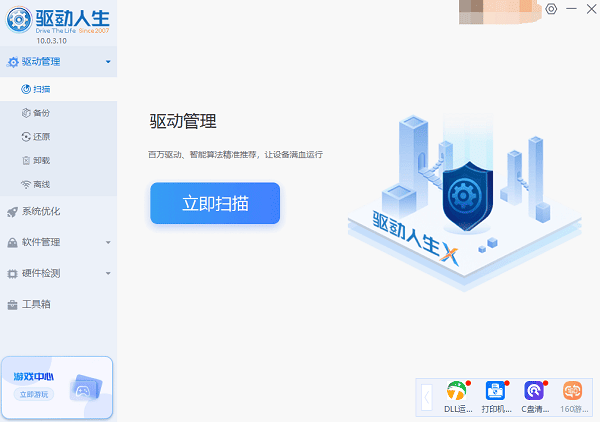
找到显卡驱动,点击“升级驱动”按钮,软件将自动为你下载并安装最新的驱动程序。
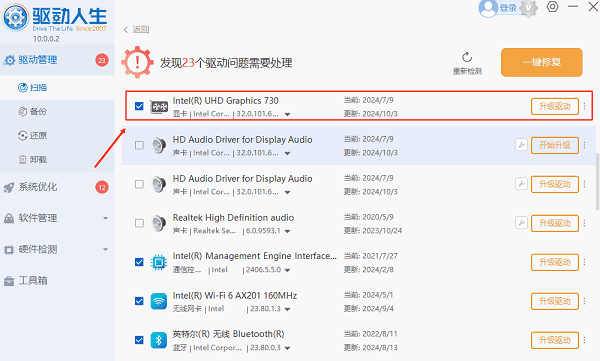
2. 系统设置问题:Windows的显示设置不当(如刷新率设定过高或分辨率设置错误)也可能导致闪屏。在Windows系统中,右键桌面选择“显示设置”,根据推荐调整分辨率和刷新率。
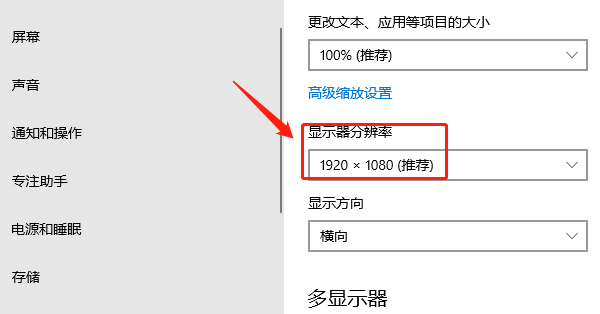
3. 不兼容的软件:某些软件(如高性能游戏、图形设计软件)可能与显卡驱动不兼容,导致屏幕闪屏。如果闪屏在运行特定软件时出现,建议尝试卸载或更新该软件。
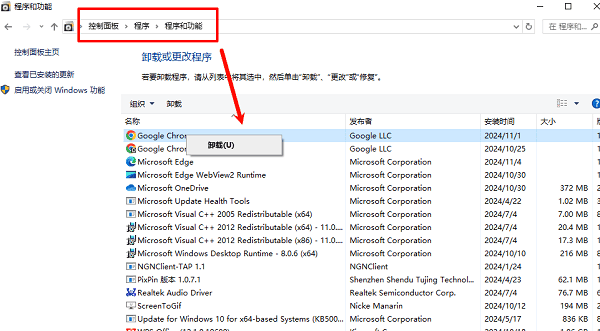
4. 病毒或恶意软件:计算机感染病毒或恶意软件也可能导致屏幕异常。建议使用杀毒软件进行全面扫描,清除可能的威胁。
三、如何解决屏幕闪屏问题
1. 重启电脑:许多临时性的问题可以通过重启电脑来解决,这是最简单且有效的方法之一。
2. 检测是否为外部设备干扰:断开所有外接设备(如USB设备、外接硬盘),然后逐个重新连接,找出可能导致问题的设备。
3. 检查系统更新:确保操作系统处于最新版本,并安装所有可用的补丁。

4. 使用安全模式排查问题:进入安全模式运行电脑,如果问题消失,说明可能是软件或驱动导致的,建议逐个卸载最近安装的软件或更新驱动。
以上就是电脑屏幕出现五颜六色闪屏的原因及解决方法,希望对你能有帮助。如果遇到网卡、显卡、蓝牙、声卡等驱动的相关问题都可以下载“驱动人生”进行检测修复,同时还支持驱动下载、驱动安装、驱动备份等等,可以灵活的安装驱动。



